
отчет по лаб 1
.docФедеральное агентство по образованию
Томский Государственный Педагогический университет
УСТАНОВКА И ПЕРВОНАЧАЛЬНАЯ НАСТРОЙКА
ОПЕРАЦИОННОЙ СИСТЕМЫ Ubuntu Server 13.10
Выполнил: ст. 426 группы
Дубоделов С.И.
Проверил: Газизов Т.Т.
2014 г.
1. Цель выполняемой лабораторной работы
На практике рассмотреть процесс установки и первоначальной настройки
операционной системы Ubuntu Server 13.10 Познакомиться с основами
виртуализации. Научиться создавать виртуальные машины с помощью
дополнительного программного обеспечения Oracle VM VirtualBox.
2. Задание на лабораторную работу
Установить операционную систему Ubuntu Server 13.10
3.Ход выполнения работы
1) Запускаем Oracle VM VirtualBox Менеджер.
2) Жмем "Создать", указываем имя и тип операционной системы, которая
будет установлена (рис. 1).
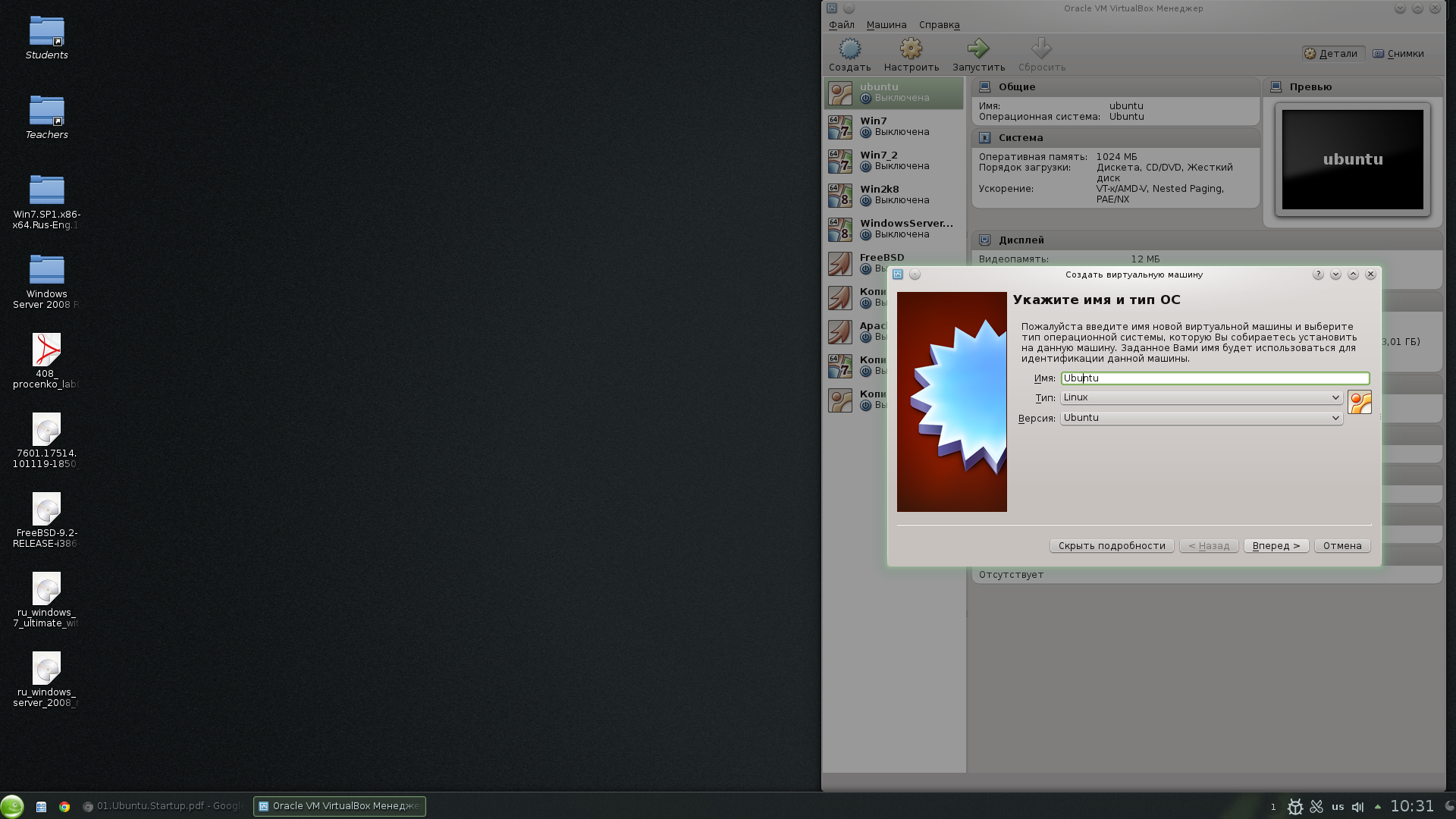
Рис.1. Выбор имени и типа операционной системы.
3) Указываем объем оперативной памяти, который будут выделен под
данную виртуальную машину.
4) Создаем виртуальный жесткий диск, указываем тип создаваемого файла (в нашем случае это VDI), выбираем динамический формат хранения данных, указываем имя и размер виртуального диска, после того как виртуальный диск создан, мы запускаем его.
5) Указываем образ с дистрибутивом Ubuntu Server 13.10 (рис.2).

Рис. 2. Окно выбора загрузочного диска.
6) Указываем язык, устанавливаем Ubuntu Server, выбираем язык, используемый для процесса установки. Этот язык будет языком по умолчанию для установленной системы, выбираем страну, определяем раскладку клавиатуры.
7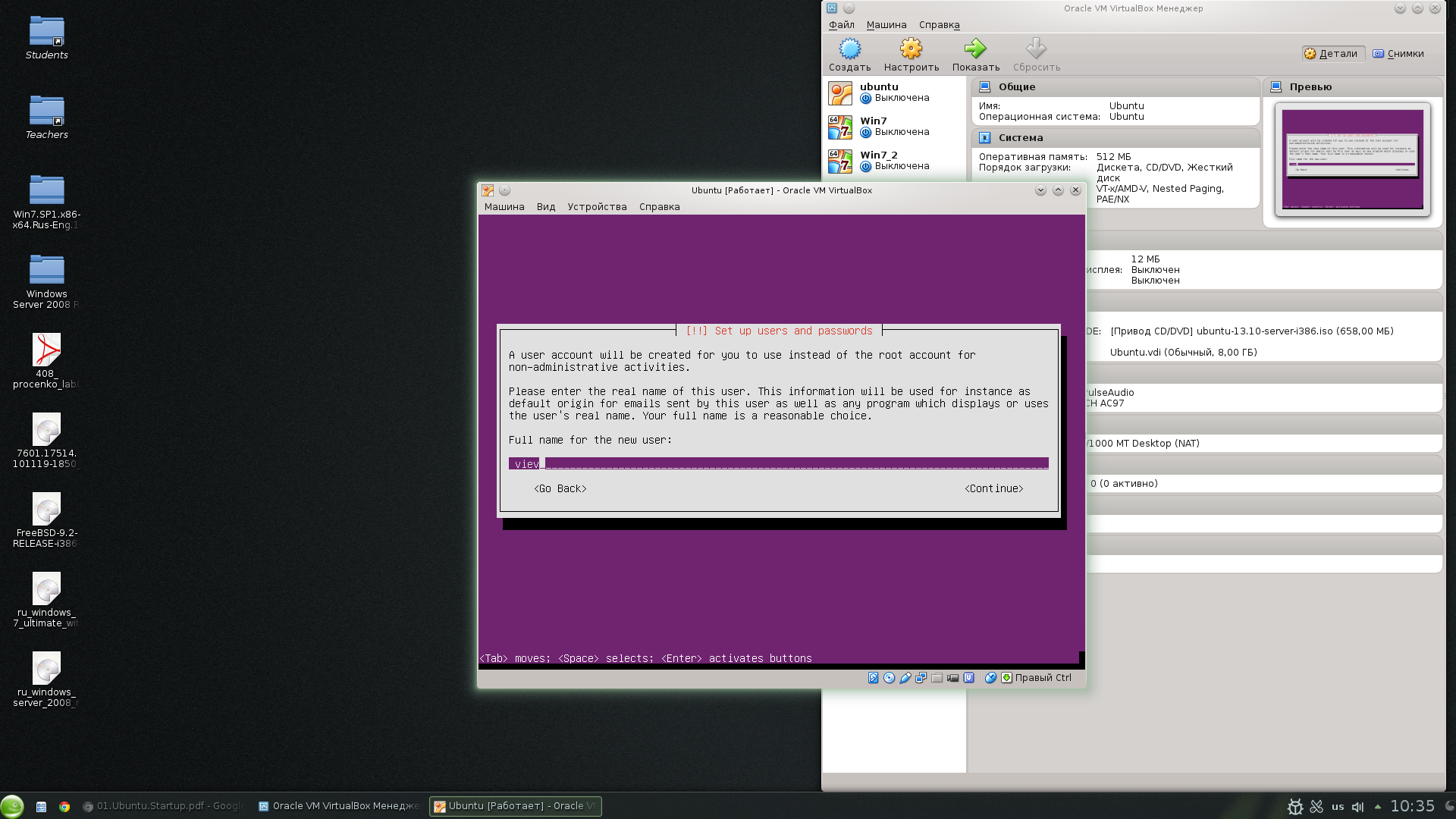 )
Указываем hostname (рис.3).
)
Указываем hostname (рис.3).
Рис.3. Окно ввода имени сети.
8) Соглашаемся с настройками временной зоны, указываем автоматическую разметку всего диска, далее выбираем диск для разметки, после чего начинается процесс установки операционной системы.
9) Далее мы создаем учетную запись, и придумываем пароль для входа в нее (важно запомнить свои данные, а лучше записать).
10) Информацию о http-прокси заполнять не нужно. Также отказываемся от автоматического обновления системы. Далее устанавливаем системный загрузчик GRUB. На этом пункте установка завершается.
11) Запускаем нашу виртуальную машину (рис.4).
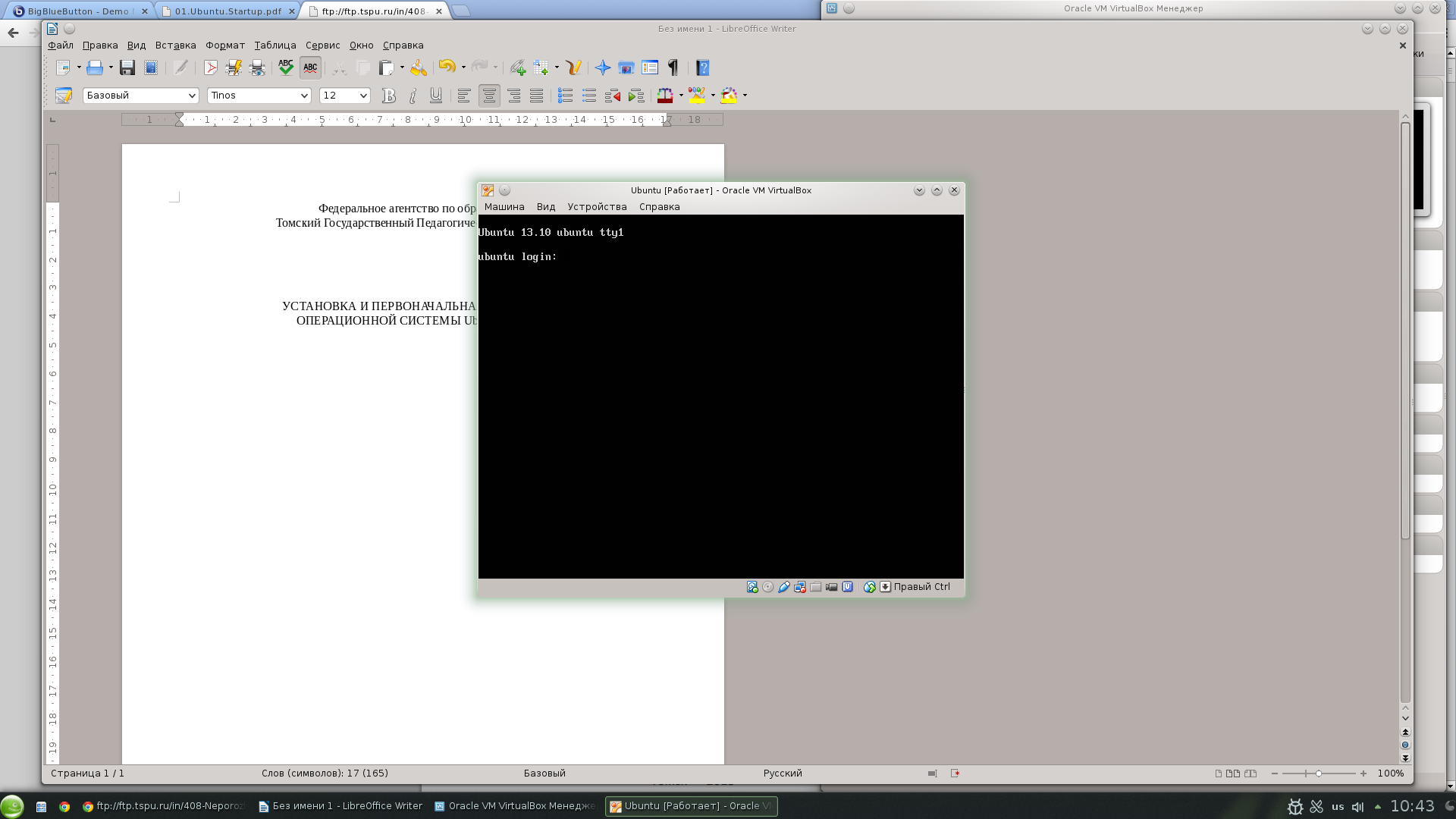
Рис.4. Окно ввода персональных данных.
12) Вводим наш логин и пароль, после чего мы увидим что вошли в нашу систему (рис.5).
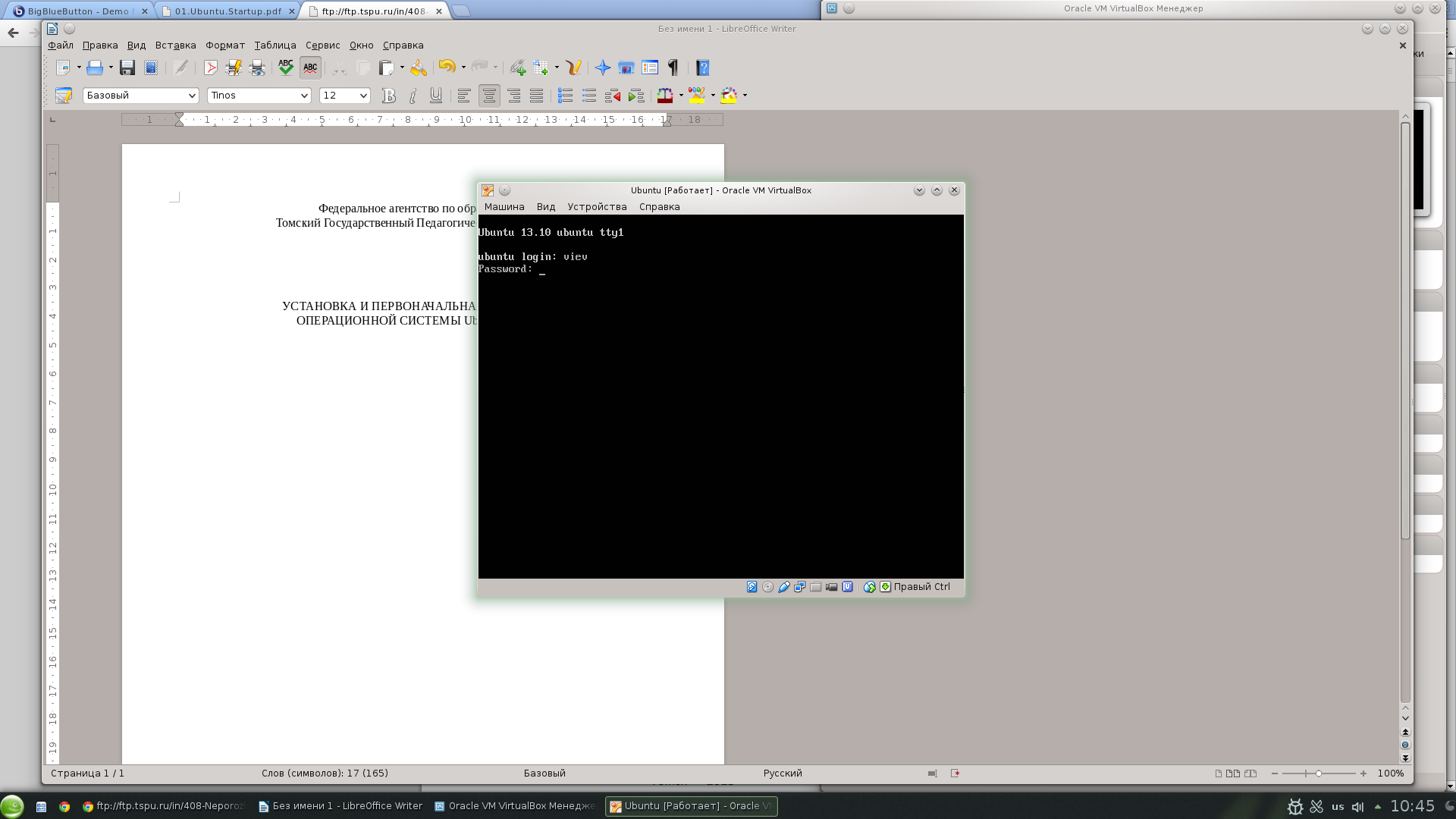
Рис.5. Вводим логин и пароль.
13) Теперь Ubuntu Server готов для работы.
Заключение
Данная лабораторная работа выполнялась в программе VirtualBox (Oracle VM VirtualBox— программный продукт виртуализации для операционных систем Microsoft Windows, Linux, FreeBSD, Mac OS X, Solaris и другие.
В результате работы была установлена операционная система Ubuntu Server 13.10, с помощью программы VirtualBox, также я познакомился с основами виртуализации и научился создавать виртуальные машины с помощью дополнительного программного обеспечения Oracle VM VirtualBox.
